Jak usunąć pliki do pobrania na iPhone’a / iPada?
Nie ma wątpliwości, że urządzenia z systemem iOS są świetne pod względem wydajności i jakości aparatu. Jednak inne smartfony przewyższają iPhone’a/iPada, jeśli chodzi o pojemność pamięci.
Mimo że Apple wypuściło modele iPhone’a z pamięcią 128 GB, urządzenia Apple są zawsze znane z braku pamięci, którą można aktualizować. W przeciwieństwie do innych marek smartfonów, urządzenia z systemem iOS nie mają wbudowanych gniazd kart SD i dlatego po pobraniu plików na iPhonie może szybko zabraknąć miejsca na dane. W takich przypadkach najlepszą rzeczą, jaką możesz zrobić, aby zwolnić trochę miejsca na urządzeniu, jest: usuń pobrane pliki.
- Część 1: Selektywnie usuń wszystkie pliki do pobrania na iPhone’a / iPada
- Część 2: Usuń pobrane podcasty na iPhone’a / iPada
- Część 3: Usuń pobrane wiadomości e-mail na iPhone’a / iPada
- Część 4: Usuń pliki PDF do pobrania na iPhone’a / iPada
- Część 5: Usuń pliki do pobrania iTunes na iPhone’a / iPada
- Część 6: Usuń pliki do pobrania Safari na iPhone’a / iPada
Część 1: Selektywnie usuń wszystkie pliki do pobrania na iPhone’a / iPada
Jeśli szukasz inteligentnego i wydajnego sposobu usuwania pobranych plików na iPhone’a / iPada, wypróbuj DrFoneTool – Data Eraser (iOS). Jest to oprogramowanie przeznaczone głównie do trwałego i selektywnego usuwania zawartości iOS, co oznacza, że usunięte pliki zostaną usunięte na zawsze.

DrFoneTool – Gumka danych
Dedykowane narzędzie do usuwania pobranych plików na iPhone/iPad
- Usuń kontakty iOS, SMS-y, zdjęcia i filmy, historię połączeń i wiele innych typów plików.
- Usuń aplikacje innych firm, takie jak Line, WhatsApp, Viber itp. na swoim iPhonie/iPadzie.
- Przyspiesz swoje urządzenie iOS, usuwając niepotrzebne pliki.
- Zwolnij miejsce na iPhonie/iPadzie, zarządzając dużymi plikami i usuwając je.
- Zapewnij wsparcie dla wszystkich urządzeń i wersji iOS.
Aby dowiedzieć się, jak korzystać z DrFoneTool – Data Eraser (iOS), aby zwolnić miejsce na iDevice, pobierz oprogramowanie z jego oficjalnej strony na swój komputer, a następnie wykonaj poniższe czynności:
Krok 1: Po zainstalowaniu oprogramowania uruchom je i podłącz iPhone’a / iPada do komputera za pomocą kabla cyfrowego. Następnie wybierz opcję „Wymazywanie danych”, aby rozpocząć proces oszczędzania miejsca.

Krok 2: Następnie dotknij ‘Wymaż duże pliki’ z interfejsu oprogramowania ‘Zwolnij miejsce’.

Krok 3: Teraz oprogramowanie rozpoczyna proces skanowania w poszukiwaniu dużych plików odpowiedzialnych za niską wydajność urządzenia z systemem iOS.

Krok 4: Gdy oprogramowanie wykryje wszystkie duże pliki, możesz wybrać te, które nie są ważne, a następnie nacisnąć przycisk „Usuń”.

Uwaga: jeśli nie masz pewności, czy duży plik, który chcesz usunąć, jest naprawdę bezużyteczny, czy nie, możesz go wyeksportować do systemu w celu utworzenia kopii zapasowej przed jego usunięciem.
Część 2: Usuń pobrane podcasty na iPhone’a / iPada
Podcast to wspaniała aplikacja, która pozwala wiedzieć, co dzieje się wokół Ciebie. Dodatkowo aplikacja umożliwia pobieranie i strumieniowanie odcinków. Jest doskonałym źródłem informacji i pomaga poszerzyć horyzonty. Mimo wielu zalet, po kilku dniach zaczyna zajmować dużo miejsca na urządzeniu z systemem iOS, szczególnie w przypadku podcastów wideo.
Gdy stwierdzisz, że podcasty zajmują zbyt dużo miejsca, następną rzeczą, która może Ci się przyjrzeć, jest: jak usunąć pobrane pliki? Postępuj zgodnie z poniższym przewodnikiem krok po kroku, jak usunąć pliki do pobrania podcastów na iPhonie / iPadzie:
Krok 1: Uruchom aplikację Podcasty na swoim urządzeniu iDevice, a następnie przejdź do „Moich podcastów”.
Krok 2: Następnie poszukaj podcastu, który chcesz usunąć, a następnie kliknij przycisk „…” obok podcastu.
Krok 3: Teraz wybierz „Usuń pobieranie”, a następnie kliknij „Usuń pobieranie”, aby potwierdzić.
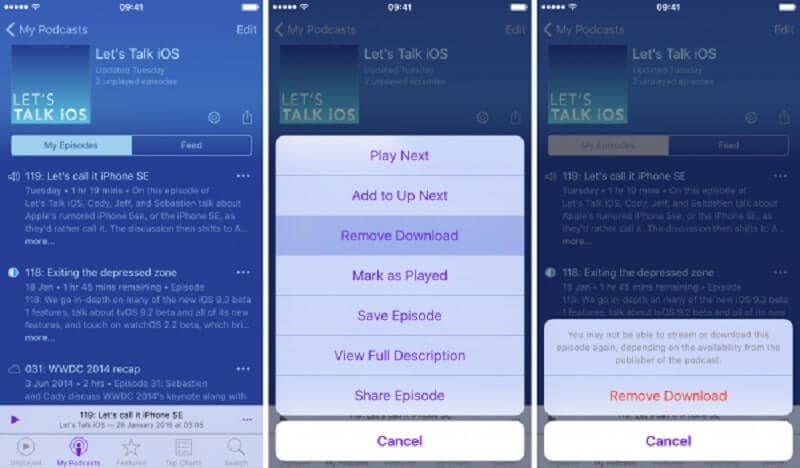
Część 3: Usuń pobrane wiadomości e-mail na iPhone’a / iPada
Inną rzeczą, którą możesz zrobić, aby zwolnić miejsce na iPhonie, jest usuwanie pobranych wiadomości e-mail lub po prostu wiadomości e-mail z załącznikami. Niestety, usuwanie pobranych wiadomości e-mail na urządzeniu z systemem iOS jest dość czasochłonnym procesem, ale z pewnością pomoże Ci to zaoszczędzić dużą ilość miejsca na urządzeniu.
Postępuj zgodnie z poniższym przewodnikiem krok po kroku, jak usunąć pobrane wiadomości e-mail na iPhone’a / iPada:
Krok 1: Otwórz aplikację „Poczta” na swoim iPhonie / iPadzie.
Krok 2: Następnie wybierz e-maile, szczególnie te z załącznikami, a następnie kliknij „Przenieś”, aby przenieść wybrane e-maile do Kosza.
Krok 3: Na koniec opróżnij kosz. Pamiętaj też, że nie ma metody usunięcia załącznika wiadomości e-mail i musisz usunąć całą wiadomość e-mail.
Część 4: Usuń pliki PDF do pobrania na iPhone’a / iPada
Jeśli masz zbyt wiele plików PDF na iPhonie lub iPadzie, na pewno szybko zabraknie miejsca. Możesz jednak uniknąć tej sytuacji, usuwając pobrane pliki PDF, które już przeczytałeś.
Postępuj zgodnie z poniższym przewodnikiem, jak usunąć pliki do pobrania na iPhone’a / iPada:
Krok 1: Otwórz aplikację Książki na swoim urządzeniu, a teraz możesz przeglądać wszystkie swoje książki w kategorii „Biblioteka” i „Czytanie teraz”.
Krok 2: Poszukaj plików PDF, które chcesz usunąć, a następnie kliknij ikonę ‘trzy kropki’ pod plikiem PDF, aby wybrać opcję ‘Usuń’.
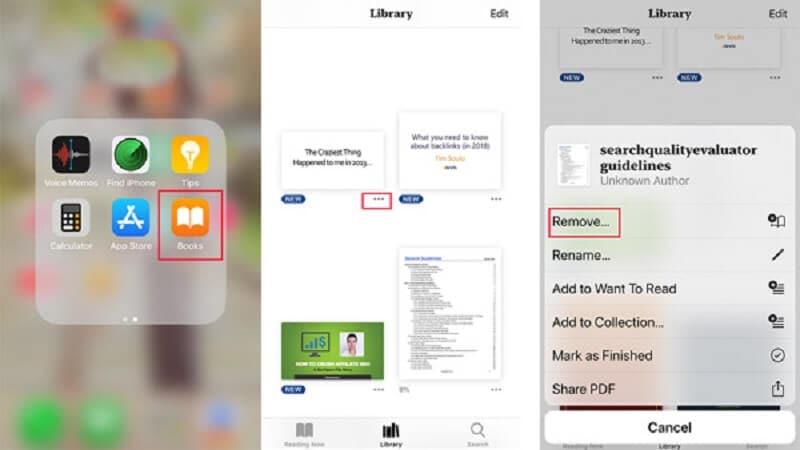
Część 5: Usuń pliki do pobrania iTunes na iPhone’a / iPada
Jeśli pobrałeś rzeczy, takie jak muzyka, programy TV i filmy ze sklepu iTunes Store na urządzenie z systemem iOS, możesz je usunąć, aby zwolnić miejsce na iPhonie/iPadzie.
Postępuj zgodnie z poniższym przewodnikiem, jak usunąć pliki do pobrania iTunes na iPhone’a / iPada:
Krok 1: Otwórz aplikację Ustawienia na swoim iPhonie, a następnie przejdź do „Ogólne”> „Pamięć iPhone’a”.
Krok 2: Tutaj kliknij „Muzyka”, jeśli chcesz usunąć muzykę pobraną z iTunes. Tutaj możesz przesunąć palcem w lewo na piosence, albumie lub wykonawcy i kliknąć „Usuń”.
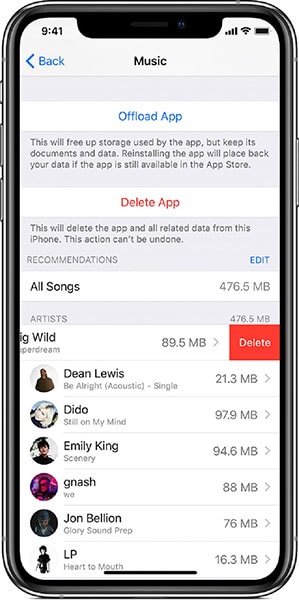
Krok 3: W przeciwnym razie kliknij „aplikację Apple TV”, jeśli chcesz usunąć programy telewizyjne i filmy. Następnie kliknij „Przejrzyj filmy z iTunes” i znajdź program lub film, który chcesz usunąć.
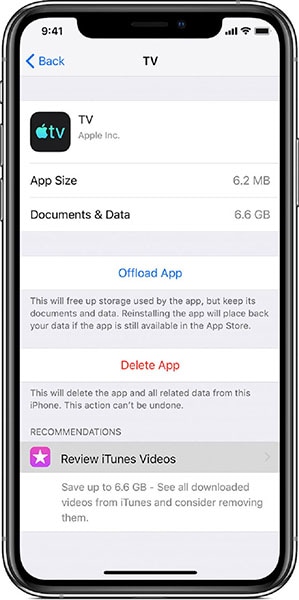
Część 6: Usuń pliki do pobrania Safari na iPhone’a / iPada
W przeciwieństwie do Maca, nie ma takiego folderu „pobierz” dla Safari, w którym przechowywane są wszystkie pliki pobrane z przeglądarki Safari. Zamiast tego iOS umieści pliki pobrane z Safari w powiązanych aplikacjach na iPhonie / iPadzie. Weźmy przykład – chcesz pobrać zdjęcie z Safari, a otrzymasz opcję „Zapisz obraz” do pobrania tego zdjęcia. Po kliknięciu „Zapisz obraz” obraz zostanie zapisany w powiązanej aplikacji (aplikacje do zdjęć) na iPhonie.
Aby znaleźć i usunąć pobieranie Safari na iPhonie / iPadzie, wystarczy sprawdzić wbudowane aplikacje iOS. Ogólnie rzecz biorąc, aplikacja Zdjęcia zapisuje zdjęcia, aplikacja Muzyka zapisuje zakupione utwory, a iBook zapisane pliki PDF.
Wnioski
To jest jak usunąć pobrane pliki na iPhone’a 5/6/7/8 lub powyżej. Jak widać DrFoneTool – Data Eraser (iOS) to jeden z najbardziej niezawodnych i skutecznych sposobów usuwania pobranych plików na urządzeniu z systemem iOS. Mimo że istnieją powszechne metody usuwania pobranych plików, korzystanie z oprogramowania takiego jak DrFoneTool – Data Eraser (iOS) to inteligentny i szybki sposób na pozbycie się pobranych plików na iPhonie/iPadzie.
Ostatnie Artykuły: